Cara nyepetake Google Chrome: Ngapikake kacepetan browsing
Internet global minangka salah sawijining prestasi paling penting ing sejarah manungsa. Kita bisa ngirim lan nampa pesen saka sak ndonya ing sawetara detik lan browser nggawe proses iki gampang. Cukup ketik URL situs web sampeyan (utawa ketik jeneng menyang mesin telusur) lan sampeyan wis rampung. Ana akeh browser sing bisa dipilih, saben duwe fitur lan keuntungan dhewe, nanging Google Chrome minangka juara sing dadi juara.
Akeh wong nggunakake Google Chrome amarga nggabungake karo situs sing diduweni Google kaya YouTube lan browser nduweni akeh fitur keamanan. Nanging, fitur paling penting saka Google Chrome yaiku kacepetan. Akeh wong sing mbayar dhuwit akeh kanggo Internet cepet lan luwih seneng browser sing ngoptimalake kecepatan upload lan download. Nanging, kadhangkala Google Chrome ora mbukak kaca kanthi cepet kaya sing diiklanake. Iki minangka masalah sing langka lan biasane sementara, nanging yen kacepetan jaringan Google Chrome terus-terusan kurang, sampeyan bisa uga kudu tumindak.

Iki minangka sawetara cara sing paling umum kanggo nyepetake Google Chrome.
Nganyari Google Chrome
Logika konvensional ujar manawa ana sing ora rusak, aja nyoba ndandani. Iki ora mesthi kedadeyan ing program, kalebu browser kaya Google Chrome. Saben nganyari anyar biasane kalebu dandan kayata perbaikan keamanan, fitur anyar, lan perbaikan kinerja. Sembarang iki bisa nggawe Google Chrome luwih cepet, dadi luwih becik priksa manawa sampeyan nggunakake versi paling anyar.
Cara nganyari Google Chrome:
- Bukak Google Chrome.
- Klik tombol "Liyane" (telung titik ing pojok tengen ndhuwur ngisor tombol "Tutup").
- Klik Pitulung.
- Pilih About Google Chrome.
- Yen sampeyan wis nginstal versi paling anyar, kaca anyar bakal nampilake frasa "Chrome is up to date" kanthi nomer versi ing ngisor iki..
- Yen sampeyan ora nggunakake versi paling anyar, kaca bakal nuduhake tombol "Update Google Chrome"..
- Klik tombol lan ngenteni nganyari rampung ngundhuh.
- Klik tombol Wiwiti maneh kanggo miwiti maneh Google Chrome lan aplikasi pangowahan.
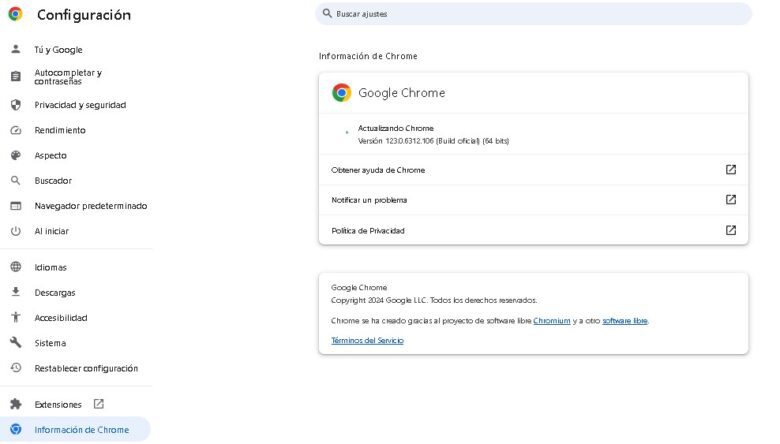
Aja kuwatir babagan kaca sing ilang; Google Chrome kanthi otomatis mbukak maneh tab sing sampeyan gunakake. Yen kabeh dadi kaya sing direncanakake, sampeyan kudu ngelingi paningkatan kacepetan browser.
Nutup tab sing ora digunakake
Jaringan modern dudu transmisi siji arah, nanging obrolan rong arah antarane host lan sawetara server. Server ngirim data menyang komputer liyane sing ora kaetung, lan saben komputer sing ngakses informasi kasebut ateges "nyimpen" ing tab browser. Proses iki nggunakake sawetara memori akses acak komputer (RAM); Luwih akeh RAM ing komputer, luwih akeh tab browser web sing bisa dibukak bebarengan. Nanging, nalika RAM meh entek, kabeh komputer bakal alon mudhun, lan yen Google Chrome nganggo kabeh RAM kasedhiya, iku bakal dadi program pisanan kanggo sok dong mirsani impact.
Kanggo ndandani masalah iki, tindakake langkah iki kanggo mbebasake sawetara RAM:
- Pencet tombol cedhak ("X") ing pojok tengen ndhuwur tab.
- Kanggo nutup macem-macem tab bebarengan, cukup klik tombol Tutup ing jendhela Google Chrome.
Yen sampeyan duwe versi paling anyar saka Google Chrome, sampeyan bisa ndeleng carane akeh RAM saben tab digunakake. Cukup kisaran tab lan jendhela cilik bakal katon. Jendhela iki nuduhake pratinjau kaca lan nuduhake panggunaan memori ing sisih ngisor. Yen sampeyan duwe akeh tab sing mbukak, fitur iki bisa mbantu sampeyan nemtokake tab sing kudu ditutup dhisik. Sampeyan uga bisa nggunakake fitur ngirit memori Google Chrome kanggo nyuda RAM sing digunakake saben tab tanpa nutup. Fitur iki mateni tab yen tetep ora aktif kanggo sawetara wektu, saéngga mbebasake RAM kanggo tab sing lagi digunakake.
Kanggo miwiti nyimpen memori:
- Klik tombol Liyane ing pojok tengen ndhuwur jendhela Google Chrome.
- Klik "Setelan."
- Klik "Kinerja" lan bakal katon ing sisih kiwa kaca.
- Yen nyimpen memori durung aktif, uripake.
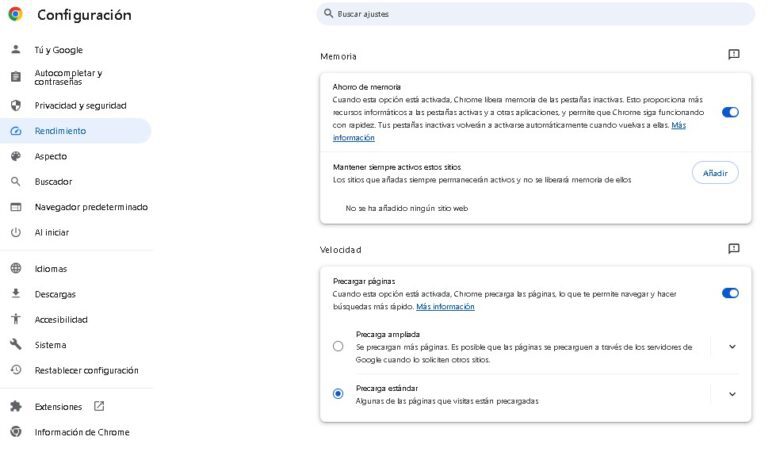
Pateni program lan proses sing ora perlu
Senajan Google Chrome nggunakake RAM kanggo kabeh tab mbukak, iki ora mung drawback RAM. Amarga RAM nyedhiyakake panyimpenan data jangka pendek, meh kabeh program komputer digunakake kanggo sawetara. Luwih akeh RAM komputer sampeyan, luwih akeh program sing bisa mlaku bebarengan. Nanging, luwih akeh program sing sampeyan gunakake ing wektu sing padha, luwih sithik RAM sing kasedhiya kanggo Google Chrome lan tab.
Yen program nggunakake akeh banget RAM, Google Chrome wiwit alon mudhun. Sampeyan biasane bisa nutup program kanthi mung nutup ing program (dadi manawa kanggo nyimpen kemajuan), nanging kadhangkala proses diwiwiti ing browser.
Ana rong jinis grabbers RAM iki: ekstensi lan tugas umum. Ekstensi minangka program sing bisa ditambahake menyang Chrome, kayata pamblokir iklan lan paket terjemahan, dene Tugas mung program biasa sing mbukak ing situs web tartamtu, kayata video YouTube.
Kanggo mateni ekstensi, tindakake langkah iki:
- Ing Google Chrome, klik tombol Liyane ing pojok tengen ndhuwur jendhela.
- Gulung kanggo nggedhekake.
- Pilih Manage extensions.
- Pateni ekstensi sing ora perlu kanthi ngeklik tombol ing pojok tengen ngisor saben ekstensi.
- Kajaba iku, ekstensi kasebut dibusak kanthi permanen kanthi ngeklik ing sisih ngisor jeneng lengkap lan tab katon.
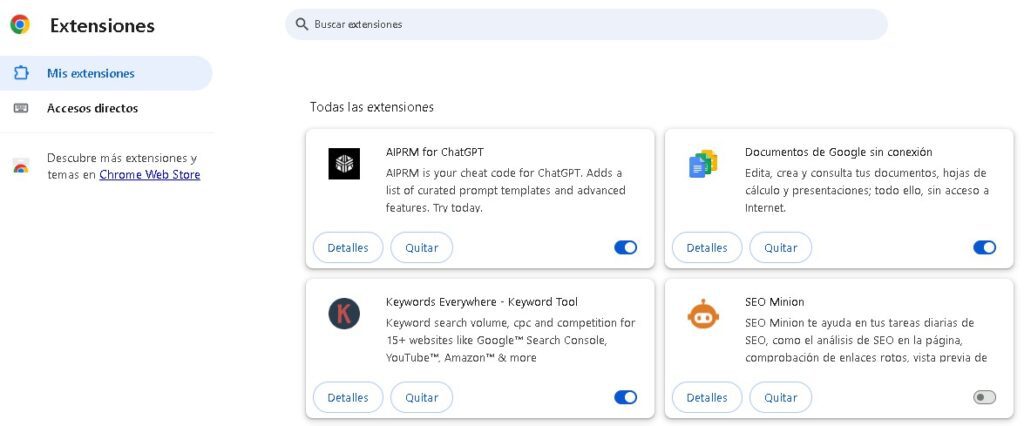
Sanajan sawetara program ekstensi (kaya pamblokiran iklan) penting banget kanggo browsing sing aman, program ekstensi liyane mung nganggo RAM lan alon-alon Google Chrome tanpa menehi keuntungan nyata.
Kanggo nyepetake Chrome nalika ngrampungake tugas, tindakake langkah iki:
- Ing Google Chrome, klik tombol liyane.
- Pilih "More Tools."
- Klik Task Manager.
- Pilih tugas sing pengin mandheg.
- Klik kanggo ngrampungake proses.
- Kanggo entuk ide sing luwih apik babagan jumlah RAM sing digunakake saben proses, klik Panggunaan Memori ing sisih ndhuwur kanggo ngurutake miturut panggunaan memori.
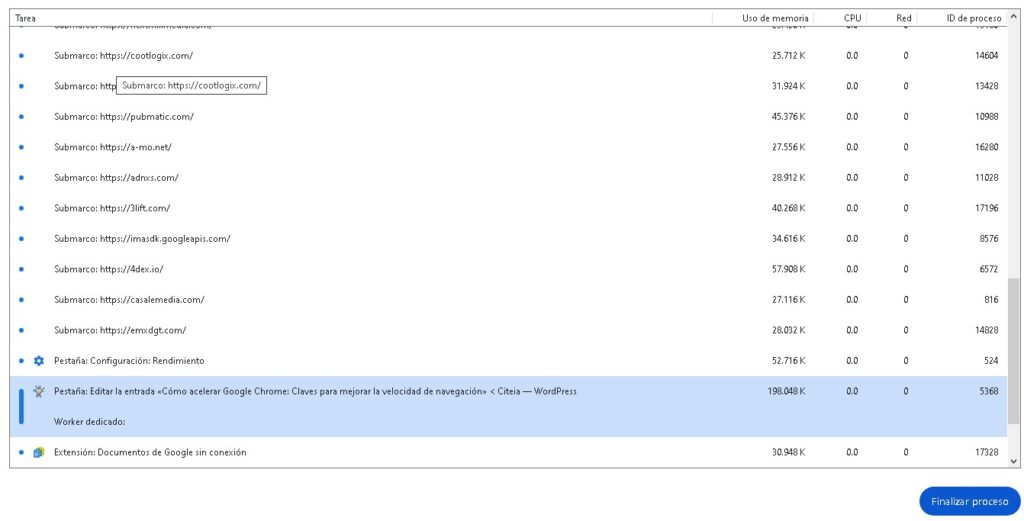
Priksa maneh proses sing arep ditutup kanggo mesthekake yen sampeyan ora mungkasi prekara sing penting. Iku ora worth sengaja ilang data sing ora disimpen mung kanggo nyepetake Google Chrome.
Konfigurasi setelan pramuat
Saka kabeh cara sampeyan bisa nimbang nyepetake browser, nggunakake program prediktif kanggo preload kaca mbokmenawa ora salah siji saka iku. Nanging Google Chrome ngidini sampeyan nindakake. Minangka jeneng kasebut, fitur iki "munggah" kaca sing paling kerep dibukak. Yen sampeyan mesthi nindakake, Google Chrome wis nindakake paling akeh download, menehi akses luwih cepet menyang kaca kasebut.
Kanggo ngaktifake setelan pramuat Google Chrome:
- Klik tombol "Liyane" ing pojok tengen ndhuwur jendhela.
- Pilih Setelan.
- Ing sisih kiwa layar, klik Performance.
- Navigasi menyang tab Kacepetan lan uripake utawa mateni preloading kaca.
Yen diaktifake, prefetching kaca nindakake "prefetch standar" sing mung prefetch kaca sing bakal dibukak. Yen sampeyan pengin Google nggawe jaringan sing luwih akeh lan preload luwih akeh situs, klik ekstensi Preload. Elinga yen sampeyan nggunakake sembarang jinis pramuat, Google bakal kanthi otomatis nggunakake cookie.
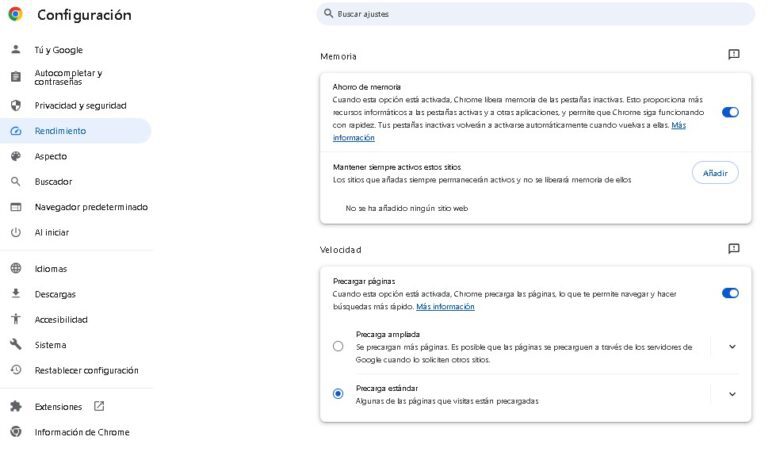
Aktifake pamblokiran iklan
Ana akeh alasan kanggo nggunakake pamblokiran iklan online. Sawetara situs nampilake akeh iklan sing saben kaca meh ora bisa diwaca, lan peretas bisa kanthi gampang nyuntikake kode jahat menyang iklan, nggawe virus. Nanging pamblokiran iklan uga bisa nyepetake Google Chrome. Ya, kanthi teknis bisa nyepetake browser web apa wae. Yen situs web duwe akeh banget iklan, utamane iklan gedhe, bakal angel kanggo Google Chrome (lan kabeh browser liyane) kanggo mbukak, amarga kabeh iklan nyuda kacepetan download.
Pamblokir iklan bisa nyegah iklan kasebut dimuat, mbebasake browser sampeyan supaya bisa nampilake konten sing dikarepake kanthi cepet.
Cara nginstal blocker iklan ing Google Chrome:
- Pencet tombol "Liyane" sing ana ing pojok sisih ndhuwur jendela.
- Pilih Extensions.
- Klik Ngunjungi Toko Web Chrome.
- Ketik "pamblokir iklan" ing garis telusuran ing sisih ndhuwur layar.
- Pencet tombol Enter.
- Klik blocker iklan sing dikarepake. Utawa, riset pamblokiran iklan lan pilih sing duwe ulasan paling apik.
- Pencet tombol Tambah menyang Chrome.
- Sawise pamblokir iklan wis diinstal, tetep mlaku. Sampeyan ora bakal kudu kuwatir babagan iklan sing ngganggu kaca web utawa alon-alon Google Chrome maneh.
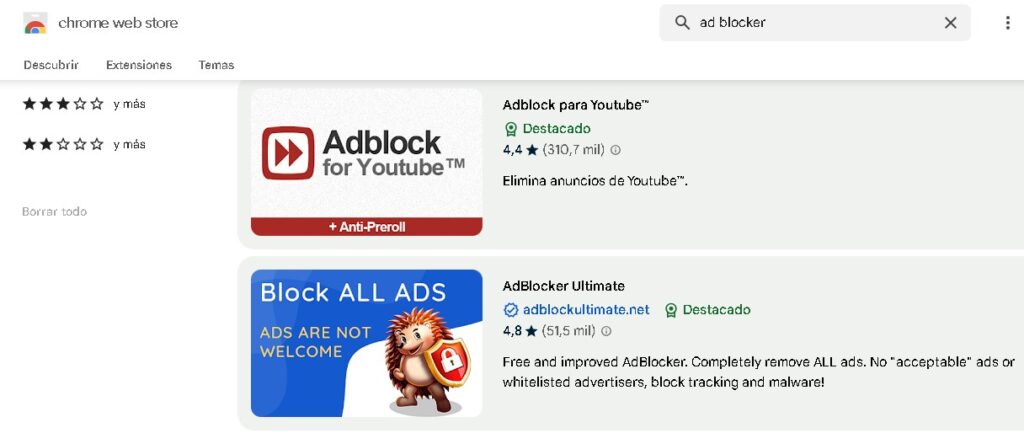
Mbusak cache
Senajan browser kaya Google Chrome sementara "nyimpen" situs web saben-saben sampeyan ngakses, program kasebut uga nyimpen kanthi permanen ing memori cache hard drive komputer. Cache iki nyimpen file tartamtu, kayata gambar, saka situs web supaya mbukak luwih cepet nalika sampeyan ngunjungi.
Nanging, kaya RAM, yen cache dadi kebak, browser bakal mulai alon. Sanajan bisa uga kontradiktif, kanthi mbusak cache, Google Chrome bakal duwe hard drive luwih akeh kanggo digarap lan, mula, bakal luwih cepet.
Mbusak cache gampang banget:
- Klik tombol Liyane ing sisih tengen ndhuwur jendhela Google Chrome.
- Pilih Clear browsing data.
- Pilih sepira adoh sampeyan pengin mbusak cache, saka jam pungkasan nganti pisanan sampeyan miwiti Google Chrome.
- Priksa manawa kothak ing jejere Gambar lan file sing disimpen dicenthang.
- Klik Clear data.
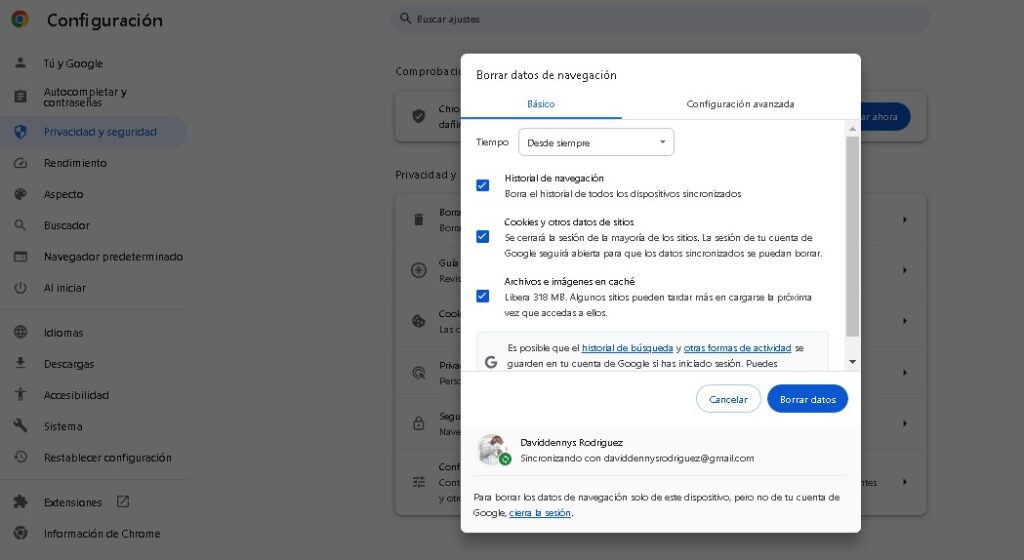
Google Chrome ngelingake sampeyan yen sawetara situs bisa mbukak alon-alon yen sampeyan ngunjungi, nanging iki mung sementara. Sajrone wektu, browser bakal luwih cepet. Kajaba iku, sampeyan bisa nggunakake fitur iki kanggo mbusak data liyane sing disimpen, kayata riwayat telusuran lan cookie.
Yen sampeyan pindhah menyang tab "Lanjutan", sampeyan uga bisa mbusak file kayata sandhi, setelan situs, lan data aplikasi sing di-host.
Aktifake akselerasi hardware
Salah sawijining rahasia sukses Google Chrome yaiku akselerasi hardware. Biasane, browser web nggunakake unit pangolahan pusat (CPU) kanggo nggawe unsur visual situs web. Fitur akselerasi hardware ngilangi sawetara pangolahan menyang piranti keras liyane, biasane unit pangolahan grafis (GPU). Nalika CPU bisa nindakake sawetara tugas, GPUs paling efisien ing Rendering 2D lan 3D grafis.
Prosesor iki minangka komponen penting kanggo komputer game apa wae, lan Google Chrome njupuk kauntungan saka GPU kanggo nyepetake loading situs web kanthi visual sing rumit.
Ngaktifake akselerasi hardware minangka proses sing cepet lan gampang:
- Pencet tombol "Liyane" sing ana ing sisih tengen ndhuwur.
- Pilih Setelan.
- Gulung mudhun banjur pilih Sistem ing pojok kiwa layar.
- Aktifake opsi Gunakake akselerasi grafis yen kasedhiya.
- Klik tombol Bukak maneh ing jejere saklar kanggo ngaktifake fitur kasebut.
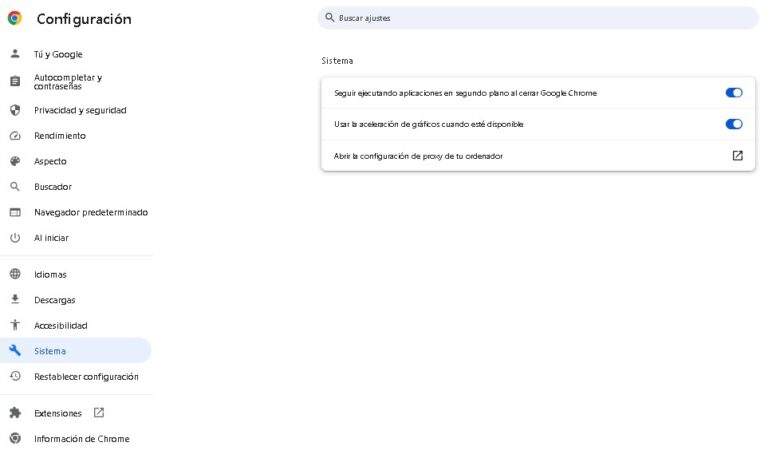
Biasane, akselerasi hardware nambah kacepetan Google Chrome, nanging kadhangkala sistem ora kerjo bareng karo fitur. Yen akselerasi hardware nyuda browsing web, tindakake langkah ing ndhuwur kanggo mateni.
Aktifake ngirit energi
Ajaib Wi-Fi ngidini sampeyan nyambung menyang Internet meh ing ngendi wae ing lokasi tartamtu, nanging yen sampeyan ora kepasang menyang stopkontak, sampeyan bakal nggunakake baterei piranti. Kanggo mbantu nyepetake saben kilowatt pungkasan saka baterei laptop, Google Chrome wis ngenalake mode hemat daya.
Mode iki nyuda aktivitas latar mburi browser lan efek visual sing ana ing situs web tartamtu, sing banjur nggunakake baterei luwih sithik. Nanging iku ora mung kauntungan saka Energy Saving. Fitur iki uga nyepetake Google Chrome, amarga browser ora kudu mbuwang RAM larang regane ing aktivitas latar mburi utawa efek visual apik.
Kanggo ngaktifake Economizer, tindakake langkah iki:
- Pencet maneh tombol "Liyane" ing sisih tengen ndhuwur jendhela.
- Klik Setelan.
- Pilih Performance ing sisih kiwa layar.
- Gulung menyang tab Energi.
- Aktifake Hemat Energi kanthi tombol sing ana ing pojok tengen ndhuwur tab.
- Pilih yen sampeyan pengin Power Saver kanggo ngaktifake: Nalika baterei komputer isih 20% daya utawa saben dicopot.
Amarga desaine, mode hemat daya Google Chrome mung bisa digunakake karo laptop. Yen sampeyan nggunakake browser ing komputer desktop, sampeyan kudu nyuda konsumsi daya lan memori Chrome kanthi cara liya.
Priksa virus
Ing kasus sing paling awon, yen ora ana sing bisa nyepetake kacepetan browser Google Chrome, virus bisa uga disalahake. Iki program insidious seneng ndhelikake ing komputer lan wreak kabeh jinis kacilakan. Preduli saka tujuane, virus tansah mangan RAM lan kajaba sampeyan nyingkirake malware, bakal alon browser Internet lan proses komputer liyane.
Kanggo ngilangi virus utawa jinis malware apa wae, pindai komputer sampeyan. Internet kebak suite keamanan sing bisa ndeteksi program ilegal ing PC. Download siji lan miwiti analisis; Luwih akeh file sing dipindai antivirus, luwih akeh kemungkinan nemokake virus sing nyebabake kalem.
Gumantung ing kerumitan malware, sampeyan bisa uga kudu ngaktifake scanning rootkit utawa malah nggunakake program sing ngresiki malah luwih sak tenane. Sampeyan bisa uga kudu nggawa komputer menyang pusat perbaikan lokal, nanging ing pungkasan sampeyan kudu mbusak virus kasebut.
Pateni piranti liyane sing disambungake menyang Internet
Nalika sampeyan ngontrak paket Internet saka panyedhiya, jumlah sing sampeyan bayar bakal nemtokake kacepetan upload lan download, uga bandwidth. Bandwidth bisa dibantah luwih penting amarga nemtokake jumlah total data sing bisa ditransfer bebarengan. Yen komputer sampeyan nganggo Google Chrome mung siji-sijine piranti sing nyambung menyang Internet ing omah sampeyan, mesthine sampeyan ora bakal nemoni kacepetan browsing sing alon. Nanging, yen komputer liya nuduhake sambungan Internet sampeyan, sampeyan kudu nuduhake bandwidth sampeyan. Yen sampeyan nyambungake akeh piranti menyang Internet liwat modem utawa router, kabeh bakal kena pengaruh.
Yen browser Google Chrome saya alon-alon, sapu omah sampeyan lan deleng apa sing disambungake menyang Internet. Banjur copot utawa mateni apa wae sing bisa ditindakake tanpa. Apa sampeyan butuh mesin kopi kanggo nyambung menyang Wi-Fi? Apa sampeyan bisa ngenteni kanggo miwiti ndownload nganyari game paling anyar kanggo Xbox Series X utawa PlayStation 5? Yen mangkono, mateni kanggo saiki lan sampeyan bakal weruh carane Google Chrome nyepetake.
Wiwiti maneh modem / router
Yen sampeyan wis tau nelpon helpline kanggo ngatasi masalah piranti, sampeyan bisa uga krungu pitakon: "Apa sampeyan wis nyoba mateni lan urip maneh?" Iku loro masalah lan solusi buktiaken. Umume wektu, masalah komputer bisa diatasi kanthi mung nutup program sing nyinggung lan miwiti maneh utawa miwiti maneh komputer. Yen Google Chrome mlaku alon-alon, miwiti maneh browser utawa komputer bisa mbantu, nanging yen ora bisa, masalahe ana ing router utawa modem sampeyan.
Modem ngirim lan nampa kabeh data menyang ISP lan router nyambungake piranti menyang modem. Yen ana kesalahan ing samubarang kasus kasebut, bakal mengaruhi kabeh sing disambungake. Modem malah duwe RAM dhewe, kaya RAM komputer, lan nalika RAM meh kebak, browser bakal alon mudhun. Kaya RAM komputer, ngresiki RAM modem bakal nyepetake.

Tindakake langkah ing ngisor iki kanggo ngreset modem lan ndandani kalem browser.
- Pencet tombol daya kanggo mateni modem (posisi switch iki beda-beda miturut model).
- Kajaba iku, mateni router sampeyan uga, supaya aman.
- Yen sampeyan duwe kombinasi modem lan router, sampeyan bisa ngliwati langkah iki.
- Copot modem lan router.
- Enteni 10 nganti 30 detik kanggo mesthekake kabeh kapasitor kosong. Tumindak iki mesthekake yen RAM wis dibusak lan kabeh setelan direset.
- Sambungake maneh modem lan router banjur urip maneh.
Yen sababe yaiku modem lan/utawa router, jaringan sampeyan bakal nyepetake apa wae browser sing sampeyan pilih.
sabar ngenteni
Yen sampeyan wis nyoba kabeh solusi sing bisa ditindakake ing artikel iki, masalah kasebut bisa uga ora ana ing sampeyan. Kaya sing wis dakkandhakake, kita nganggep Internet minangka obrolan loro-lorone ing antarane komputer lan server sing ora kaetung, lan ISP sing beda-beda ndadekake iki bisa ditindakake. Nanging, yen sampeyan duwe masalah karo layanan panyedhiya, sampeyan bisa uga duwe sambungan alon utawa malah ora ana sambungan.
Priksa status layanan Internet ISP kanggo ndeleng apa iki kedadeyan. Uga, aja ragu-ragu ngunjungi situs kaya DownDetector kanggo mriksa manawa masalah kasebut mung mengaruhi sawetara situs lan dudu kabeh web.